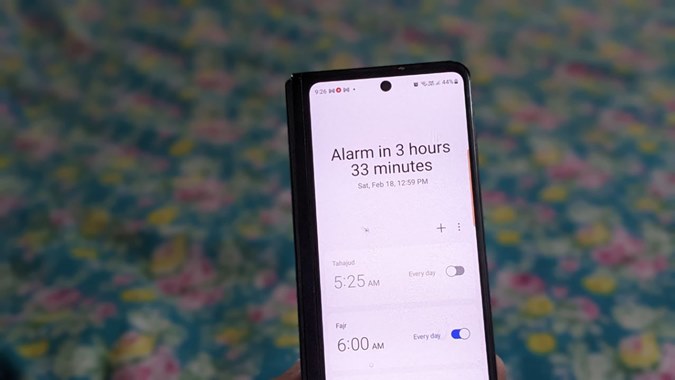Содержание
Прошли те времена, когда для пробуждения требовалось традиционные будильники . Сейчас почти каждый ставит будильник на свой телефон. К счастью, будильники на телефонах, особенно на телефонах Samsung, предлагают дополнительные функции. Например, вы можете изменить звук и громкость будильника, отложить будильник на желаемый период, запланировать его и многое другое. Давайте проверим лучшие настройки будильника Samsung, чтобы настроить будильники.
1. Просмотр будильников с помощью виджета часов
Если вы добавили виджет часов на свой Главный экран телефона Samsung , вы можете просматривать экран будильника прямо из виджета вместо того, чтобы сначала открывать приложение «Часы».
Нажмите на виджет «Часы» на главном экране, и вы перейдете на экран «Будильник». Здесь можно создавать и управлять сигналами тревоги.
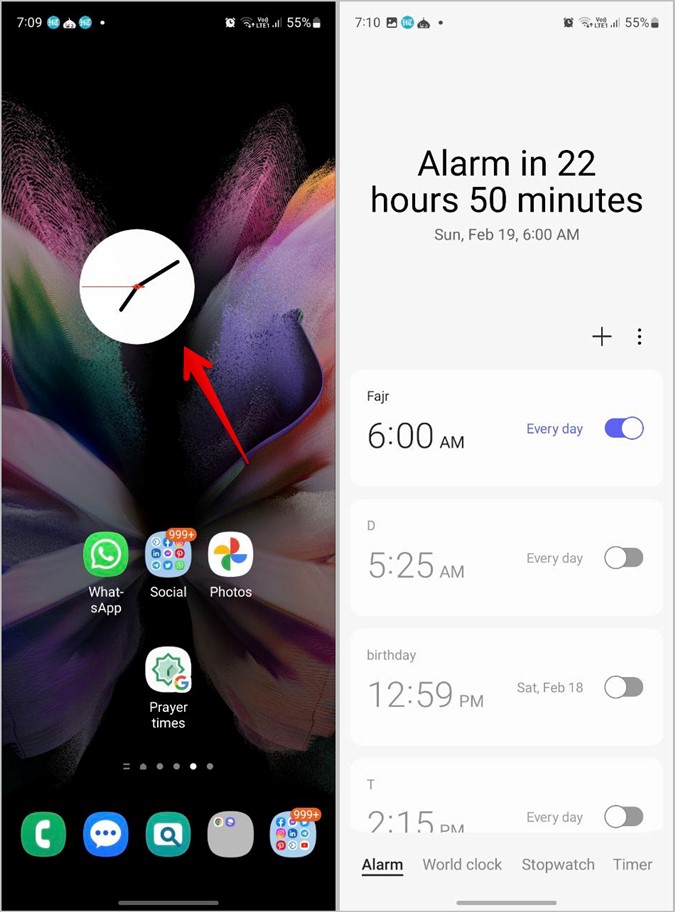
2. Дайте имя своему будильнику
Если вы создали несколько сигналов тревоги, вы можете присвоить имя каждому сигналу тревоги, чтобы их было легче идентифицировать. Эти имена можно даже объявить, когда зазвонит будильник.
1. Откройте приложение «Часы» на своем телефоне или коснитесь виджета «Часы» на главном экране, чтобы просмотреть экран будильника.
2. Создайте новый будильник или коснитесь любого существующего будильника, чтобы просмотреть его настройки. Затем введите имя в текстовое поле «Имя будильника» и нажмите кнопку Сохранить.
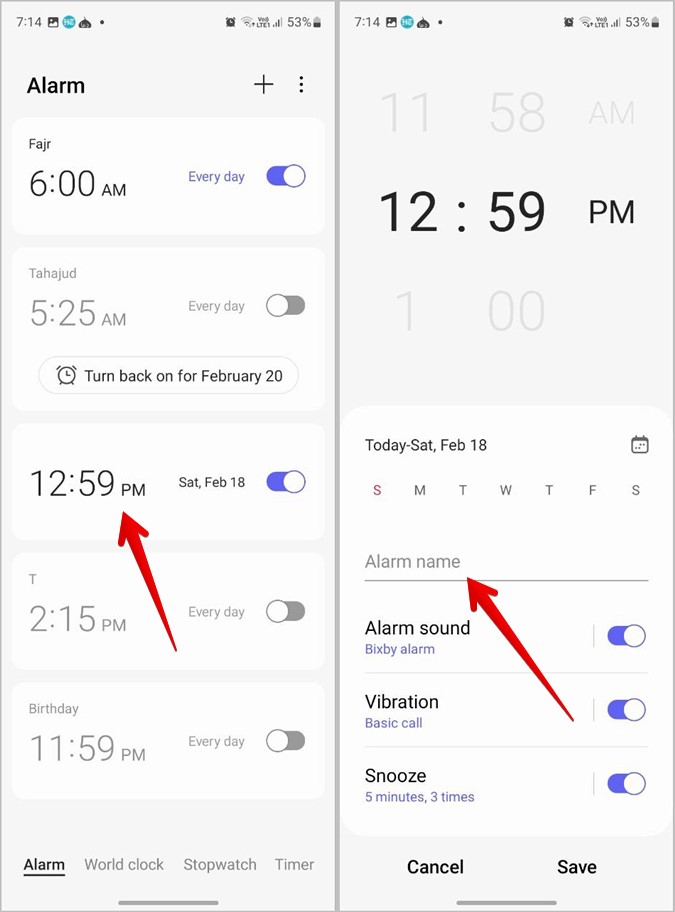
3. Вы увидите названия будильников прямо над временем на экране «Будильник».
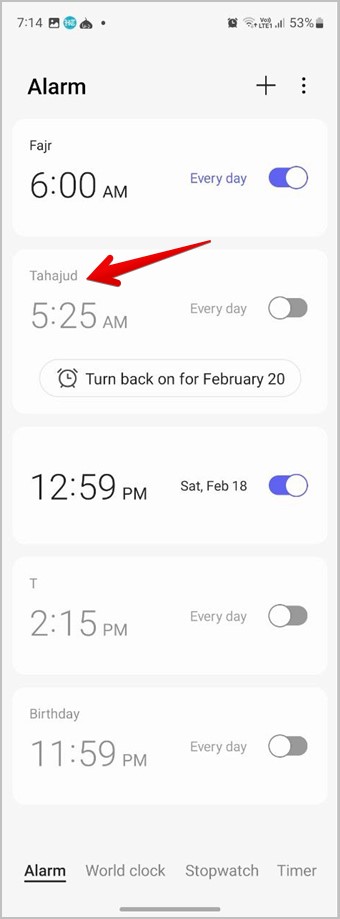
3. Отключить повтор будильника
У вас есть привычка откладывать будильник? Вы можете просто избавиться от кнопки повтора. Выполните следующие действия, чтобы отключить повтор будильника на телефонах Samsung Galaxy:
1. Откройте будильник, для которого вы хотите отключить повтор.
2. Выключите переключатель рядом с параметром Отложить и нажмите кнопку Сохранить.
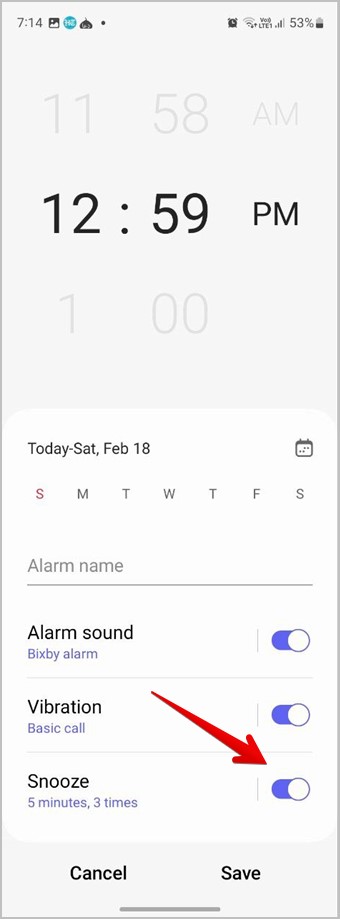
4. Изменение времени повтора будильника
Если отключение опции повтора кажется рискованным, вы можете изменить время повтора каждого будильника в настройках. Например, один будильник может откладываться на 5 минут, а другой на 10. Вы даже можете изменить количество повторов будильника.
1. В приложении «Часы» нажмите на будильник, время повтора которого вы хотите изменить.
2. Нажмите на текст Отложить.
3. Выберите интервал повтора и время повтора.
4. Вернитесь на предыдущий экран и нажмите кнопку Сохранить.
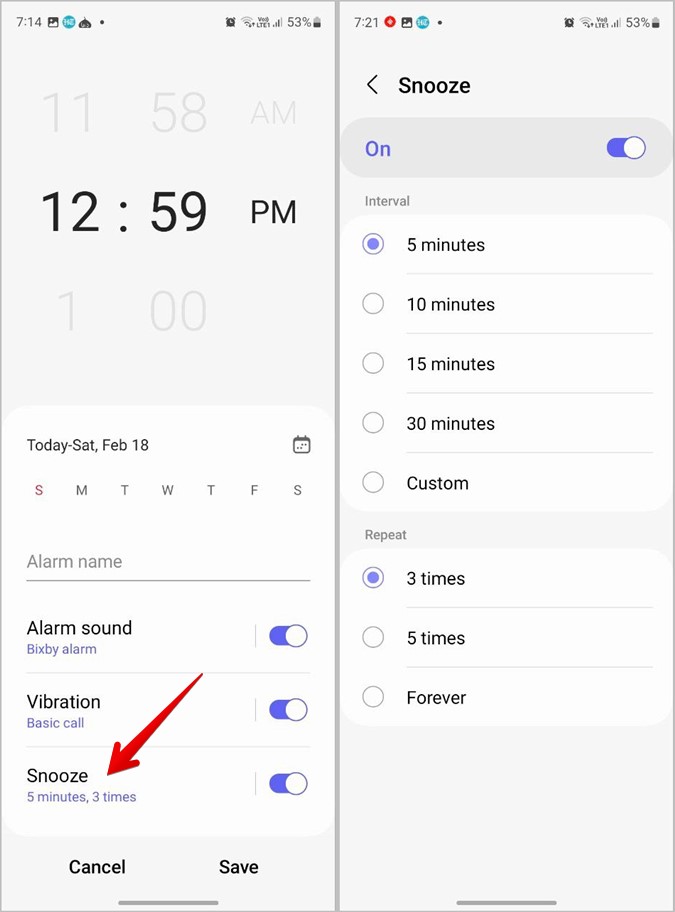
5. Изменение времени повтора при воспроизведении будильника
Вы можете изменить время повтора, даже когда звонит будильник. Используйте кнопки + и – рядом с кнопкой «Повтор», чтобы увеличить или уменьшить продолжительность повтора. Затем нажмите кнопку Отложить.
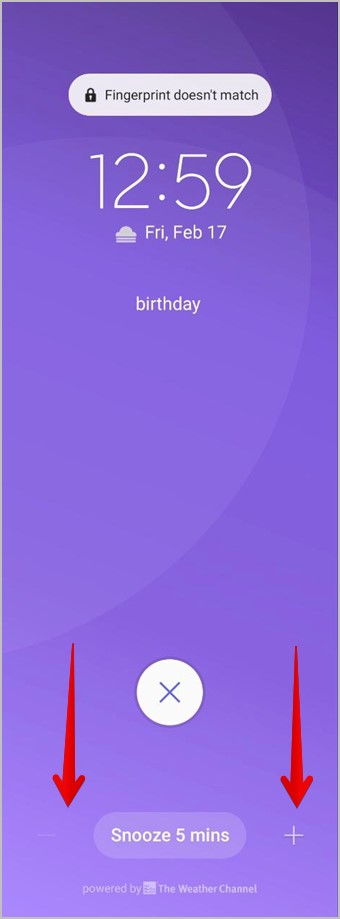
6. Изменение стиля вибрации будильника
Если стиль вибрации вашего будильник не разбудит тебя установлен по умолчанию, вы можете изменить стиль вибрации будильника в настройках будильника.
1. Откройте приложение «Часы» и нажмите на будильник, чтобы изменить его.
2. Затем нажмите Вибрация и выберите тип вибрации.
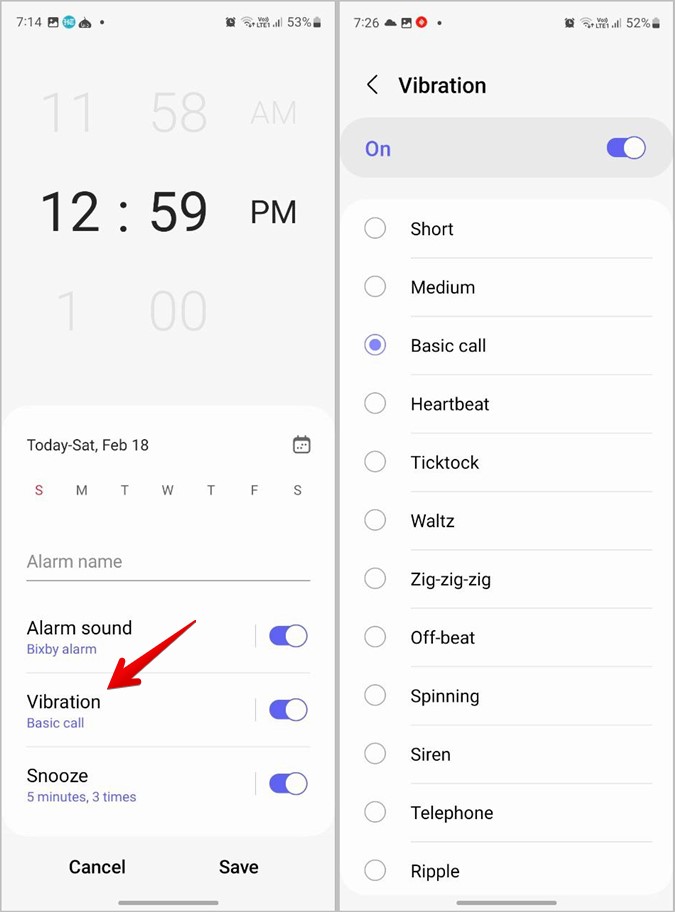
Совет для профессионалов. Вы можете отключить вибрацию будильника, отключив переключатель рядом с пунктом «Вибрация».
3. Вернитесь на предыдущий экран и нажмите кнопку Сохранить.
Совет. Ваш телефон не вибрирует? Узнайте, как исправить вибрацию, не работающую на телефонах Android .
7. Как изменить громкость будильника
Еще одна интересная настройка будильника Samsung, которую вы найдете на телефонах Samsung, — это изменение громкости каждого будильника отдельно. В зависимости от ваших потребностей вы можете настроить один будильник на большую громкость, а другой на средний уровень.
1. В приложении «Часы» нажмите на будильник, громкость которого вы хотите изменить.
2. Нажмите на текст Звуковой сигнал. Используйте ползунок внизу, чтобы увеличить или уменьшить громкость будильника.
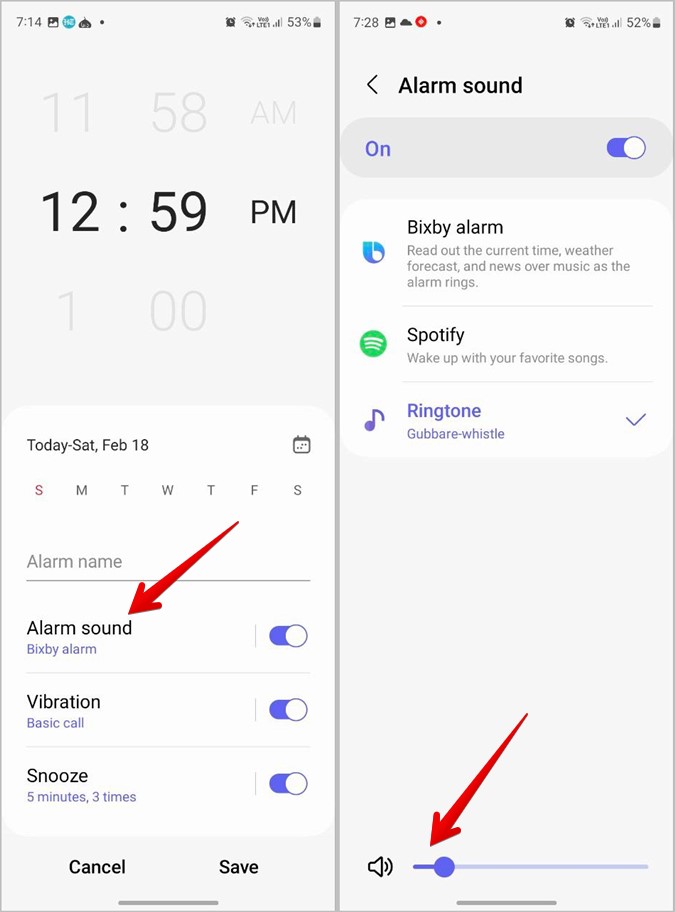
3. Вернитесь назад и сохраните изменения с помощью кнопки Сохранить.
8. Сортировать сигналы
Если на вашем телефоне Samsung Galaxy установлено несколько будильников, вы можете сортировать и отображать их в произвольном порядке или по времени будильника.
1. Откройте приложение «Часы».
2. Нажмите на меню «Кебаб» (трехточечный значок) вверху и выберите Сортировать..
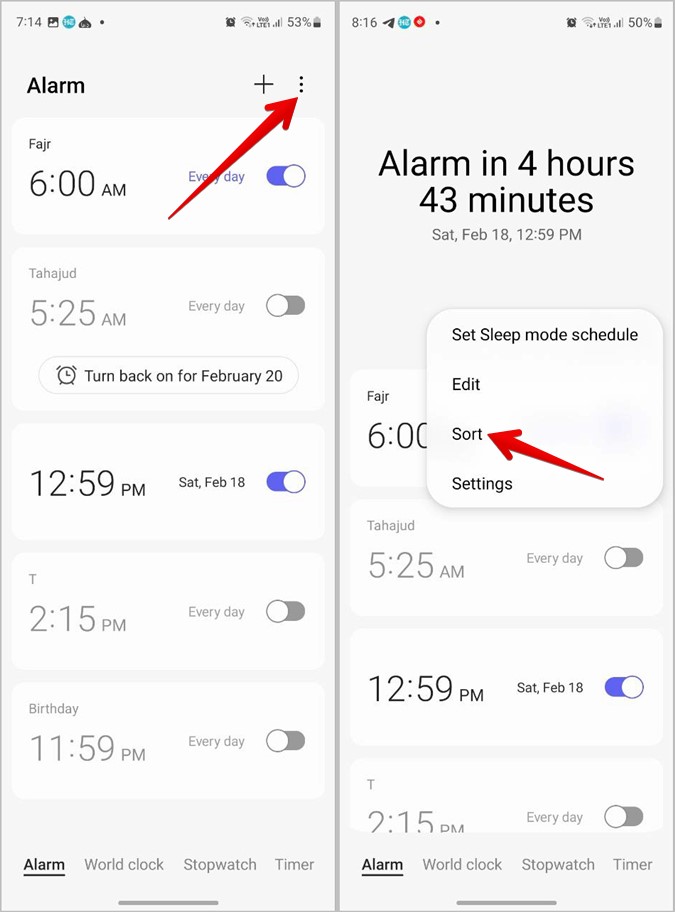
3. Выберите Порядок времени будильника или Пользовательский порядок. Первый, как и ожидалось, будет сортировать сигналы тревоги по времени.
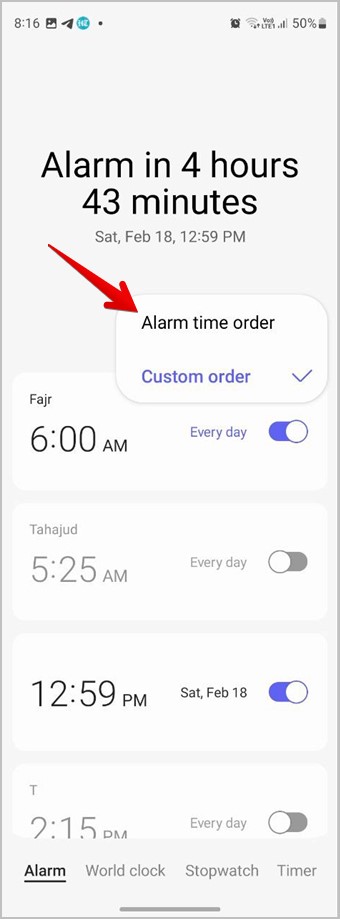
4. Если вы выберете «Индивидуальный заказ», еще раз нажмите меню «Кебаб» (трехточечный значок) и выберите Изменить. p>
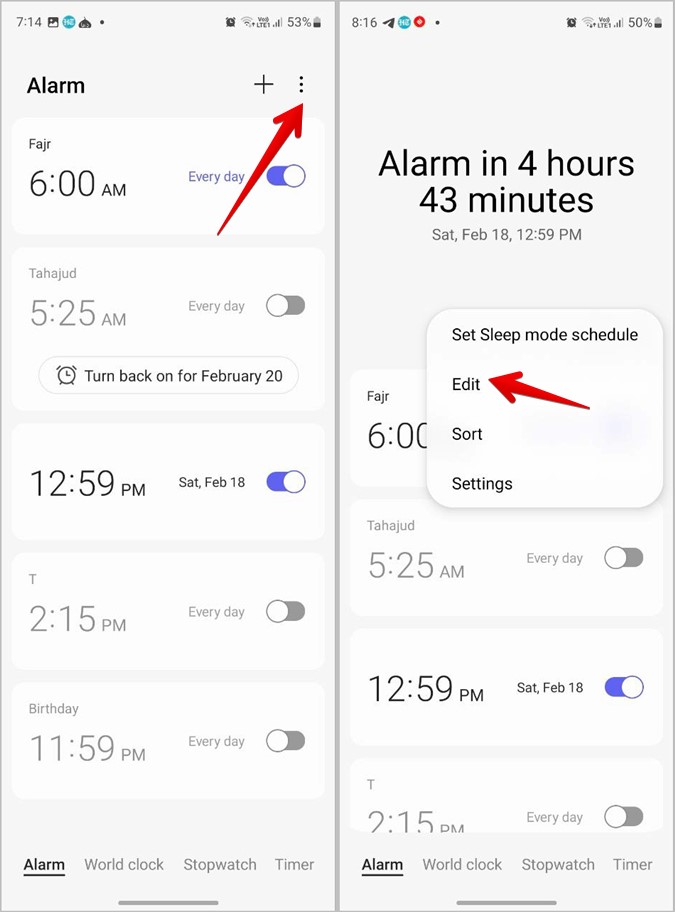
5. Теперь перетащите будильник с помощью значка стрелка вверх-вниз в нужное положение.
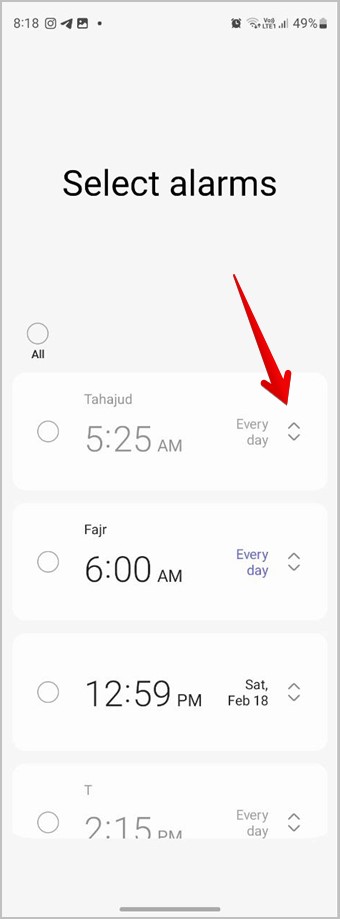
9. Запланировать будильник
У вас на предстоящей неделе встреча, ради которой вы хотите встать очень рано? И вы думаете, что можете забыть поставить будильник. Не волнуйся. Вы можете запланировать будильник так, чтобы он воспроизводился в установленную дату.
1. Откройте приложение «Часы» и нажмите кнопку (+), чтобы создать новый будильник.
2. Нажмите на значок Календарь рядом с датой.
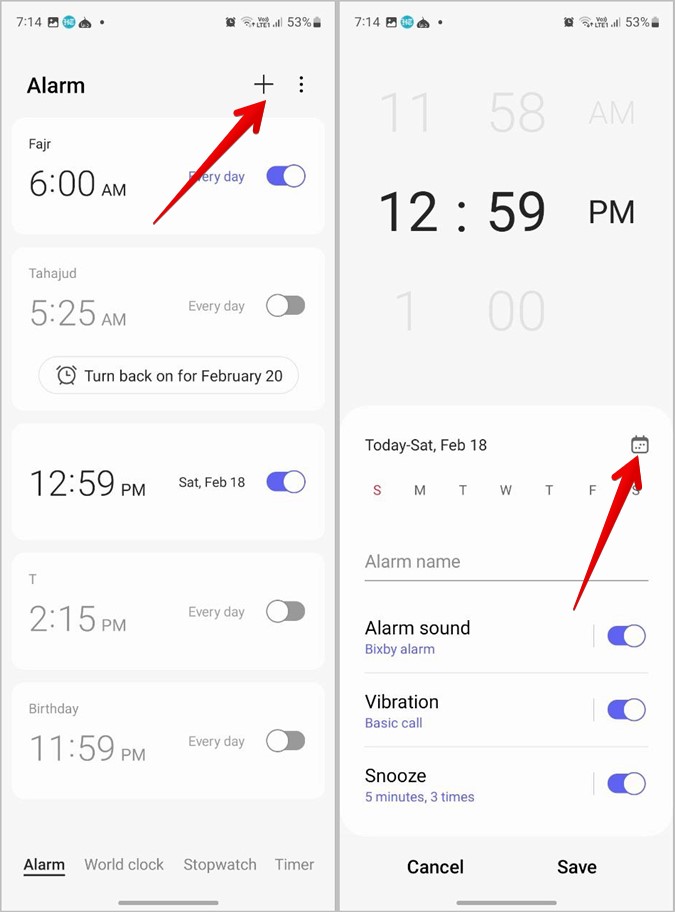
3. Выберите дату для будильника и установите время. Настройте звук будильника, вибрацию или повтор в соответствии со своими предпочтениями. Наконец, нажмите Сохранить, чтобы запланировать будильник.
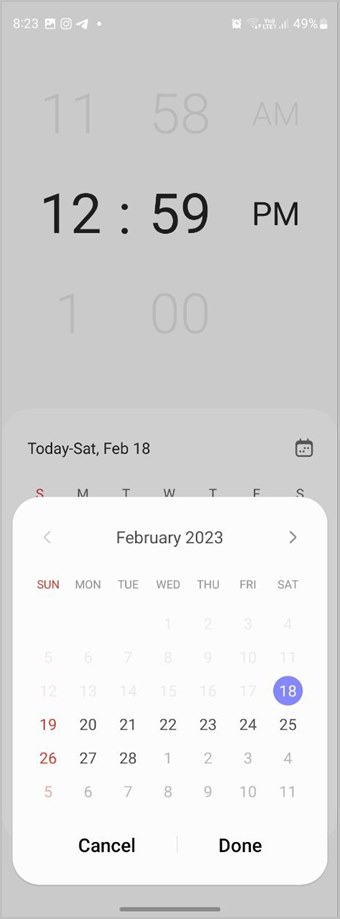
10. Выключить будильник на определенный день
Если вы не хотите, чтобы будильник срабатывал в определенный день, например, в воскресенье, вы можете отключить его для этого дня.
1. Нажмите на будильник, чтобы изменить его в приложении «Часы».
2. По умолчанию будут выбраны все дни. Выберите день, для которого вы хотите отключить будильник, и нажмите кнопку Сохранить.
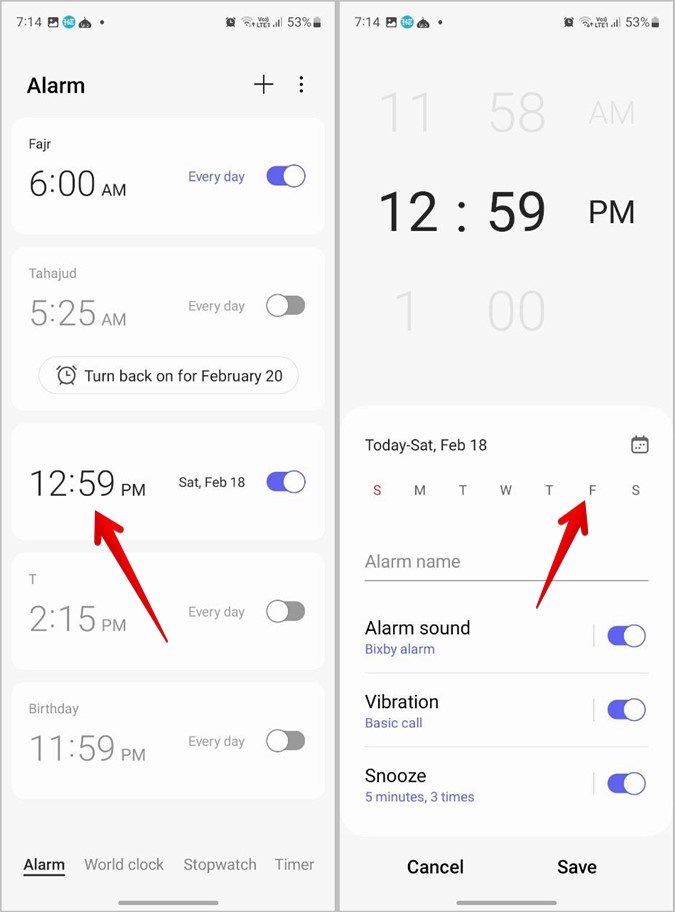
11. Постепенно увеличивайте громкость будильника
Разве не раздражает, когда будильник внезапно начинает играть на полную громкость и просто пугает вас до чертиков? Не волнуйся. Вы можете постепенно увеличивать громкость будильника, включив одну настройку.
1. Перейдите к будильнику и нажмите Звук будильника.
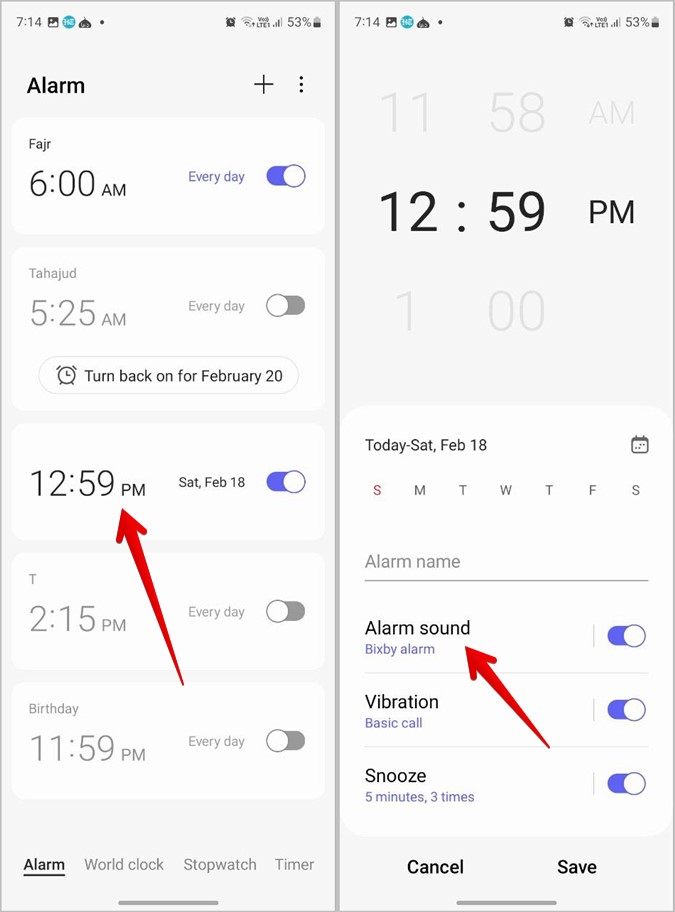
2. Нажмите Рингтон.
3. Включите переключатель рядом с пунктом Постепенно увеличивать громкость
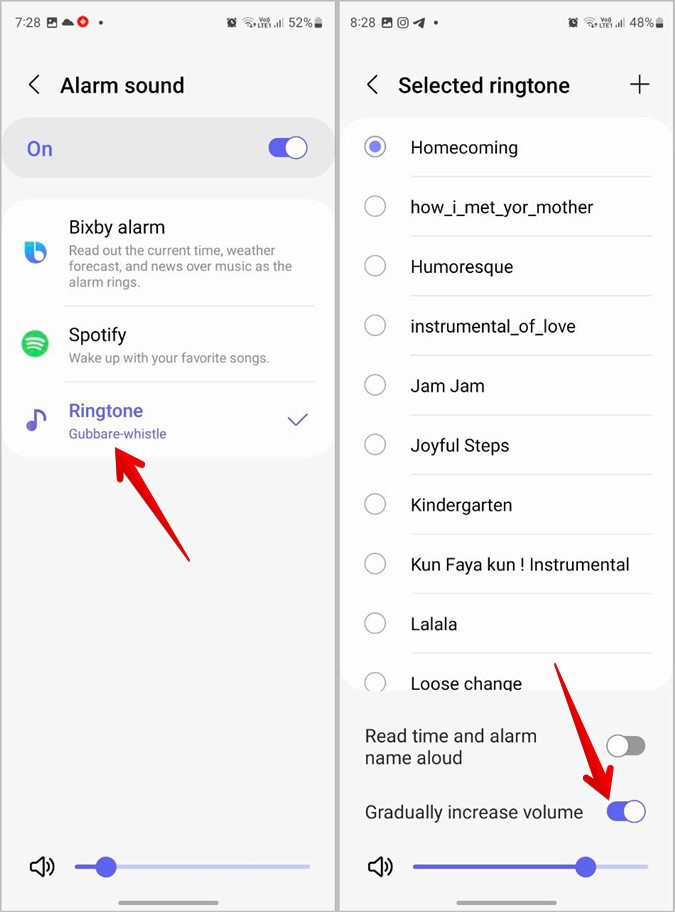
12. Примите меры, если сигнал тревоги отключен
С помощью Подпрограммы Биксби вы можете заставить свой телефон Samsung Galaxy выполнять такие действия, как управление смарт-устройствами, включение уведомлений или изменение любых других настроек при отключении будильника.
Для этого выполните следующие действия:
1. Откройте Настройки на телефоне Samsung.
2. Перейдите в раздел Режимы и процедуры.
3. Нажмите вкладку Программы внизу и нажмите значок (+) Добавить, чтобы создать новую программу.
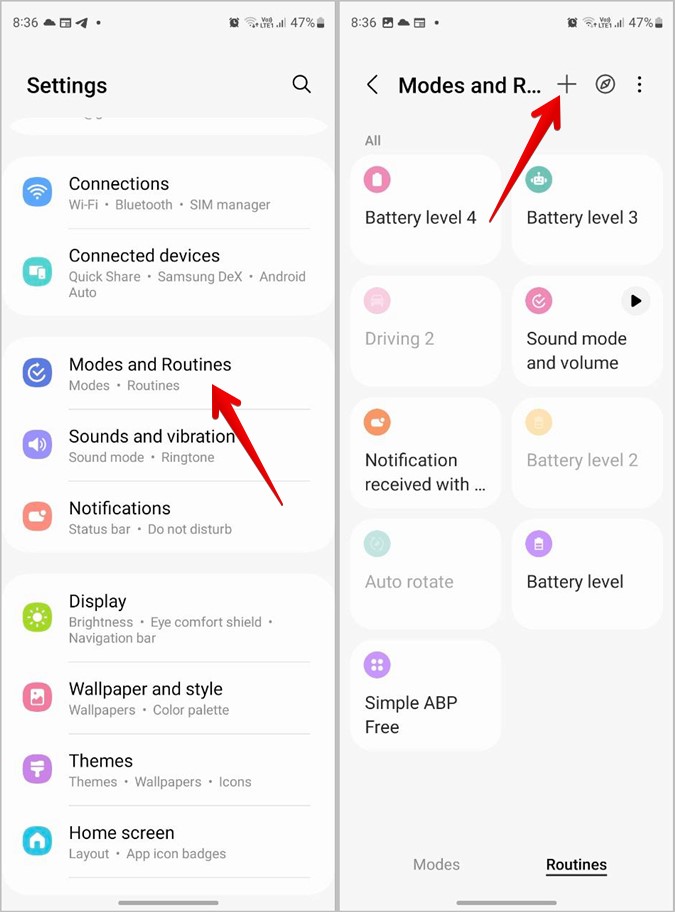
4. Нажмите Добавить то, что вызовет эту процедуру в разделе «Если» и найдите сигнал тревоги. Нажмите Выбранный будильник отклонен.
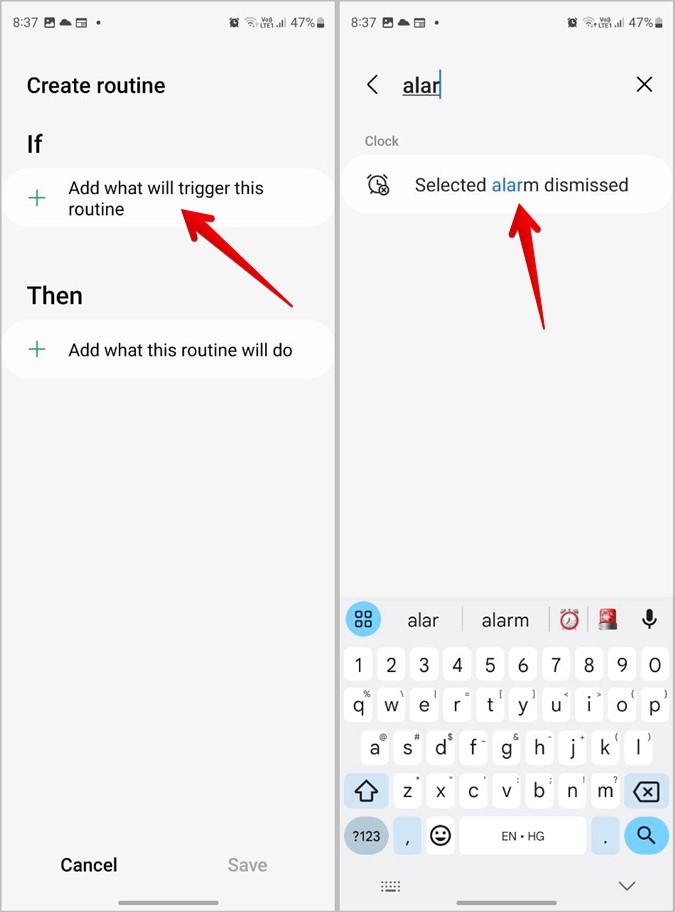
5. Выберите будильник, для которого вы хотите настроить последовательность, и нажмите Готово.
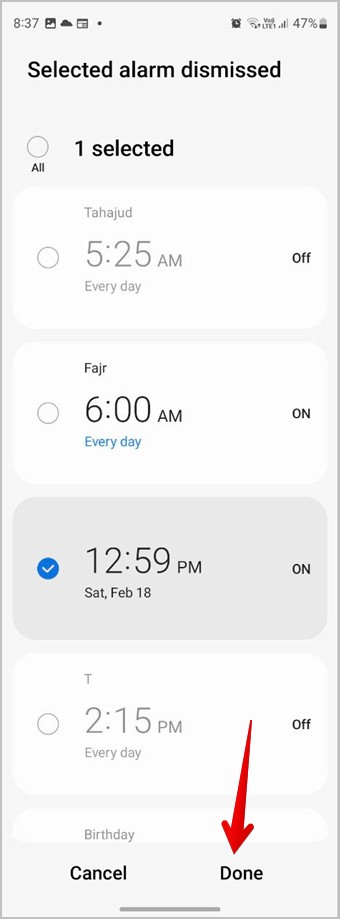
6. Вы попадете на страницу создания процедуры. Нажмите на значок Добавить, что будет делать эта процедура в разделе «Затем». Здесь выберите предпочитаемое действие, то есть выберите то, что вы хотите, чтобы ваш телефон делал, когда вы отключаете будильник. Затем сохраните процедуру.
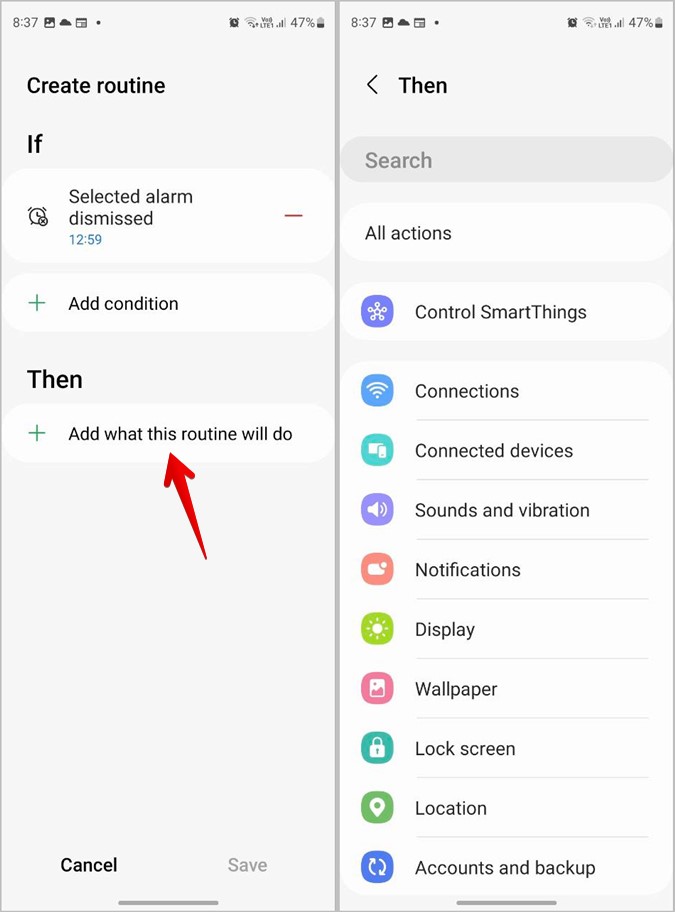
13. Отключить вибрацию будильника, когда на телефоне отключен звук
Обычно ваши будильники не издают звука, но будут вибрировать, если на вашем телефоне отключен звук или вибрация. Однако если вы не хотите, чтобы будильник даже вибрировал, когда телефон находится в беззвучном режиме, вы можете изменить его поведение в настройках будильника.
1. Откройте приложение Часы на своем телефоне.
2. Нажмите на Меню «Кебаб» (трехточечный значок) в верхней части раздела «Будильник». В меню выберите Настройки.
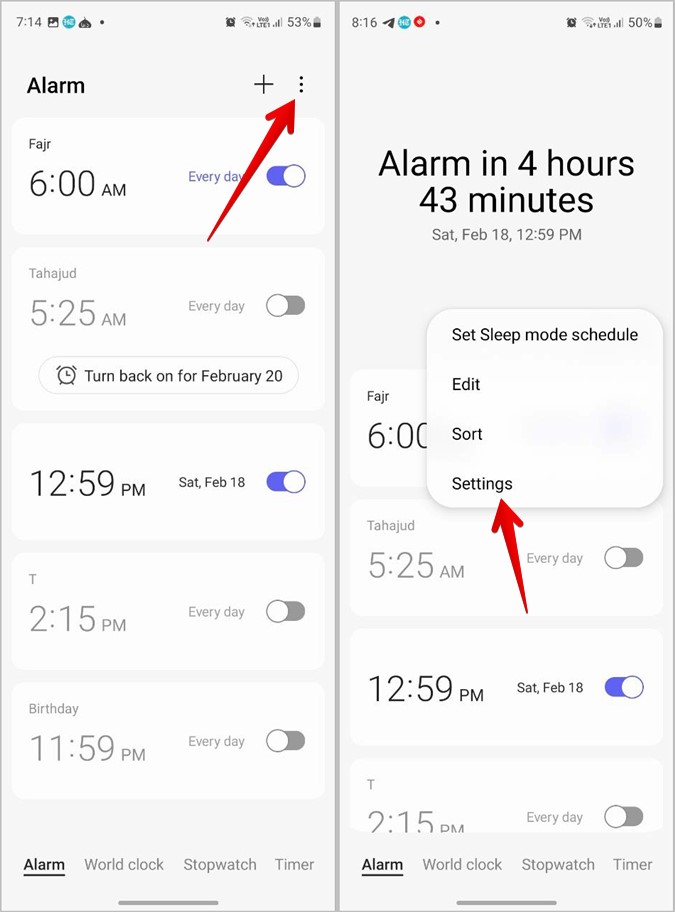
3. Включите переключатель рядом с параметром Отключить звук сигналов тревоги при отключении системного звука.
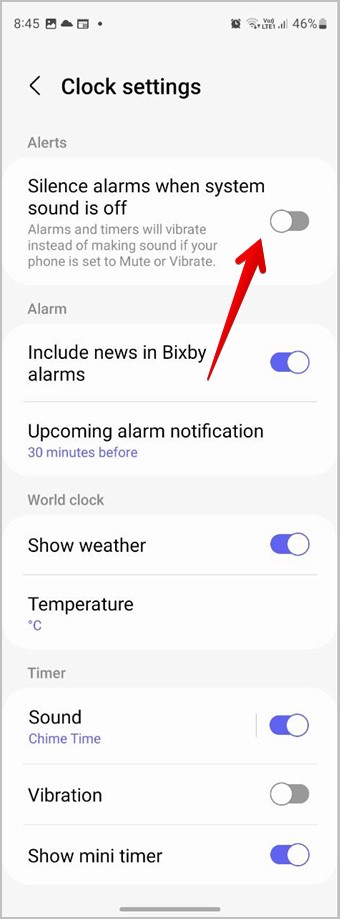
Совет. Узнайте, как исправить отсутствие звука на телефонах Samsung Galaxy .
14. Установите собственный звук будильника на Samsung
Samsung предлагает различные способы изменения звука будильника. Вы можете установить собственный звук или узнать прогноз погоды и новости, когда зазвонит будильник. Мы рассмотрели все эти методы в отдельной публикации на странице изменение звука будильника на телефонах Samsung .
Совет. Узнайте, как установите песню в качестве будильника на телефонах Samsung Galaxy.
Часто задаваемые вопросы
1. Как отключить будильник на телефонах Samsung Galaxy?
Когда ваш будильник зазвонит, вы увидите кнопку (X) на экране. Перетащите его вверх, чтобы выключить будильник Samsung. Или, если вы хотите временно отключить будильник, откройте приложение «Часы» и выключите переключатель рядом с будильником.
2. Как отложить будильник на телефонах Samsung?
Нажмите кнопку «Отложить X минут», когда зазвонит будильник, чтобы отложить будильник.
Лучшее от Samsung
Как и замечательные настройки будильника Samsung, в других приложениях вы найдете множество функций. Ознакомьтесь с лучшие настройки уведомлений Samsung , а также узнайте лучшие советы и подсказки по Галерее Samsung .